Buat yang sudah mendapatkan message seperti ini di gateway Shopifynya.

Berikut cara untuk update payement gateway ke yang baru.
PERBEDAAN PENTING
1. Yang sebelumnya payment channel itu terpisah seperti ini di checkout.

Sesudah nya akan menjadi satu seperti ini.

Juga logo yang muncul di gateway hanya 4 saja, jadi harus dipilih yang paling mewakili, contoh BCA, Mandiri, Visa, OVO.
2. Di dalam Shopifynya akan ada status baru namanya EXPIRED, dimana jika customer yang tadinya misal tidak membayar dalam 24 jam, itu statusnya langsung CANCELED (dan stock otomatis kembali), kali ini status hanya akan berubah jadi EXPIRED (dan order harus di cancel secara manual juga stock harus dikembalikan manual). Jika stock ingin kembali secara otomatis, maka harus menggunakan plugin tambahan seperti Mechanic.
SETELAH DI UPDATE
Perlu ada nya lagi edukasi tambahan ke customer bahwa ini sebenarnya sama saja. Dan metode-metode lain tetap tersedia.
Payment gateway yang lama perlu di hapus, tapi ini ini tidak akan berpengaruh terhada order yang sedang berjalan.
CARA UPDATE PAYMENT GATEWAY XENDIT
1. Login ke xendit dulu https://dashboard.xendit.co/login
2. Pilih integrasi, dan pilih Shopify, klik INSTALL

3. Akan terbuka link untuk install app Xendit di Shopify, klik ADD APP
4. Klik allow / yes / approve saja
5. Akan muncul pilihan channel, ini penting untuk hanya dipilih 4 saja, jadi harus dipilih yang paling mewakili, contoh BCA, Mandiri, Visa, OVO. Karena logo yang muncul di channel hanya bisa muat 4 saja

6. Klik tombol ACTIVATE, pastikan tombol TEST tidak dicentang.
7. Di Shopify kembali buka menu SETTINGS > PAYMENTS, lalu untuk metode lama yang ada tulisan merah seperti ini, klik MANAGE dan pilih DEACTIVATE saja.

8. lanjut kembali lagi ke dashboard Xendit, https://dashboard.xendit.co/login. Pilih INTEGRATIONS > MY INTEGRATIONS, klik di ikon SHOPIFY lalu pilih SETTINGS . dan untuk pilihan SET UNPAID ORDERS itu dipilh yang PENDING PAYMENTS.
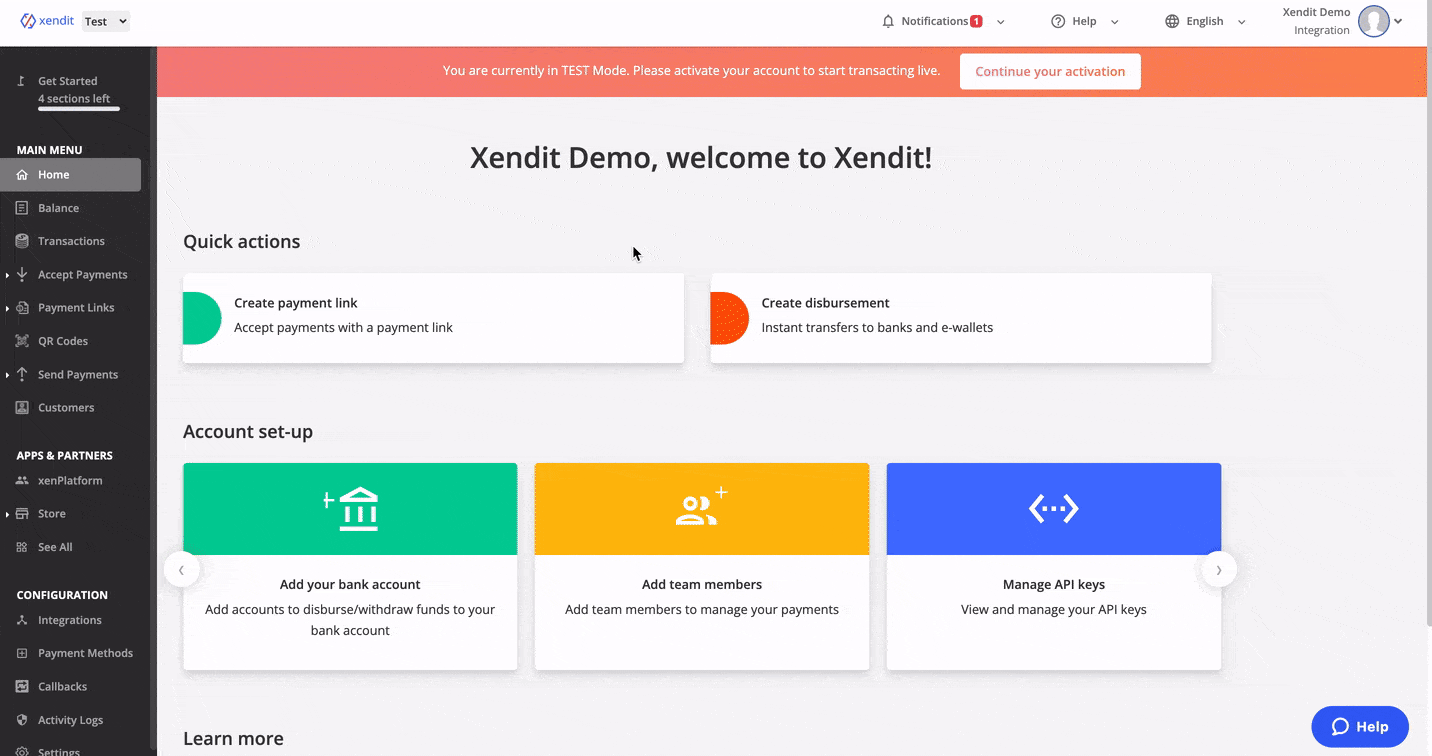
9. DONE Selesai
CARA UPDATE PAYMENT GATEWAY MIDTRANS
1. Login ke dashboard Midtrans, https://dashboard.midtrans.com/login
2. Masuk ke SETTINGS > ACCESS KEYS, simpan informasi ini nanti akan diperlukan

Lalu klik dropdown ini, ganti ke SANDBOX dan masuk lagi ke SETTINGS > ACCESS KEYS dan simpan datanya

3. Login ke Shopify, lalu install app ini https://apps.shopify.com/midtrans-payment-gateway-new. klik ADD APP lalu INSTALL APP.
4. masukkan SERVER KEY dan MERCHANT ID dari yang step nomor 2 tadi (PRODUCTION berwarna biru backgroundnya). yang ada tulisan SANDBOX juga diisi SERVER KEY dan MERCHANT ID (SANDBOX berwarna orange backgroundnya)

5. Akan muncul pilihan channel, ini penting untuk hanya dipilih 4 saja, jadi harus dipilih yang paling mewakili, contoh BCA, Mandiri, Visa, GOPAY. Karena logo yang muncul di channel hanya bisa muat 4 saja.

6. Klik tombol ACTIVATE, pastikan tombol TEST tidak dicentang.
7. Di Shopify kembali buka menu SETTINGS > PAYMENTS, lalu untuk metode lama yang ada tulisan merah seperti ini, klik MANAGE dan pilih DEACTIVATE saja.

8. DONE, selesai
